- GitHub Copilot en línea de comandos agiliza tareas, sugiere y explica comandos con IA.
- El uso de participantes y comandos personalizados permite obtener respuestas más precisas y adaptadas al contexto del proyecto.
- Conviene validar siempre las sugerencias y usar Copilot como complemento, nunca como reemplazo total del juicio humano.

¿Alguna vez te has preguntado cómo puedes potenciar tu productividad en el terminal usando inteligencia artificial? Hoy en día, GitHub Copilot no solo es útil en editores y entornos de desarrollo, sino que también te ofrece la posibilidad de trabajar cómodamente desde la línea de comandos, orientando tus flujos de trabajo, explicando comandos e incluso sugiriendo nuevas formas de resolver tareas repetitivas o complejas.
En este artículo te enseñaremos en profundidad cómo aprovechar GitHub Copilot desde la línea de comandos, explorando sus funcionalidades, cómo sacarle el máximo partido, qué limitaciones debes tener en cuenta y qué buenas prácticas conviene seguir. Además, repasaremos los comandos y participantes más útiles que te permitirán conseguir respuestas precisas, adaptadas a tu contexto y con una experiencia totalmente integrada. Prepárate para descubrir todos los trucos y consejos para convertirte en un usuario avanzado de Copilot, tanto si eres principiante como si tienes experiencia en terminal.
¿Qué es GitHub Copilot en la línea de comandos y qué ofrece?
GitHub Copilot es una herramienta asistida por inteligencia artificial que ha revolucionado la programación asistida, comenzando en entornos como Visual Studio Code y editores populares para, con el tiempo, extenderse a otras plataformas como la línea de comandos (CLI). Su objetivo principal es facilitar la vida del desarrollador a la hora de escribir código, pero también en el uso y aprendizaje de comandos de terminal, shell, Git, e incluso la propia CLI de GitHub.
En el terminal, Copilot funciona como una especie de chat con inteligencia artificial, que responde a tus consultas, explica comandos, sugiere alternativas y te ayuda a no romperte la cabeza con sintaxis o tareas engorrosas. Su uso está enfocado principalmente a tres tipos de acciones:
- Explicar comandos: Puedes consultar para qué sirve un comando y recibir una explicación sencilla sobre su funcionamiento y opciones.
- Sugerir comandos: Si tienes una necesidad o tarea, Copilot puede recomendarte la línea adecuada para ejecutarla.
- Ejecutar comandos: Con ciertas configuraciones, incluso es posible que Copilot ejecute comandos por ti o los copie al portapapeles listos para que los uses.
En definitiva, GitHub Copilot CLI transforma el uso del terminal en una experiencia mucho más intuitiva, ayudando a usuarios de todos los niveles a desenvolverse con soltura.
Primeros pasos: cómo empezar a utilizar Copilot desde el terminal
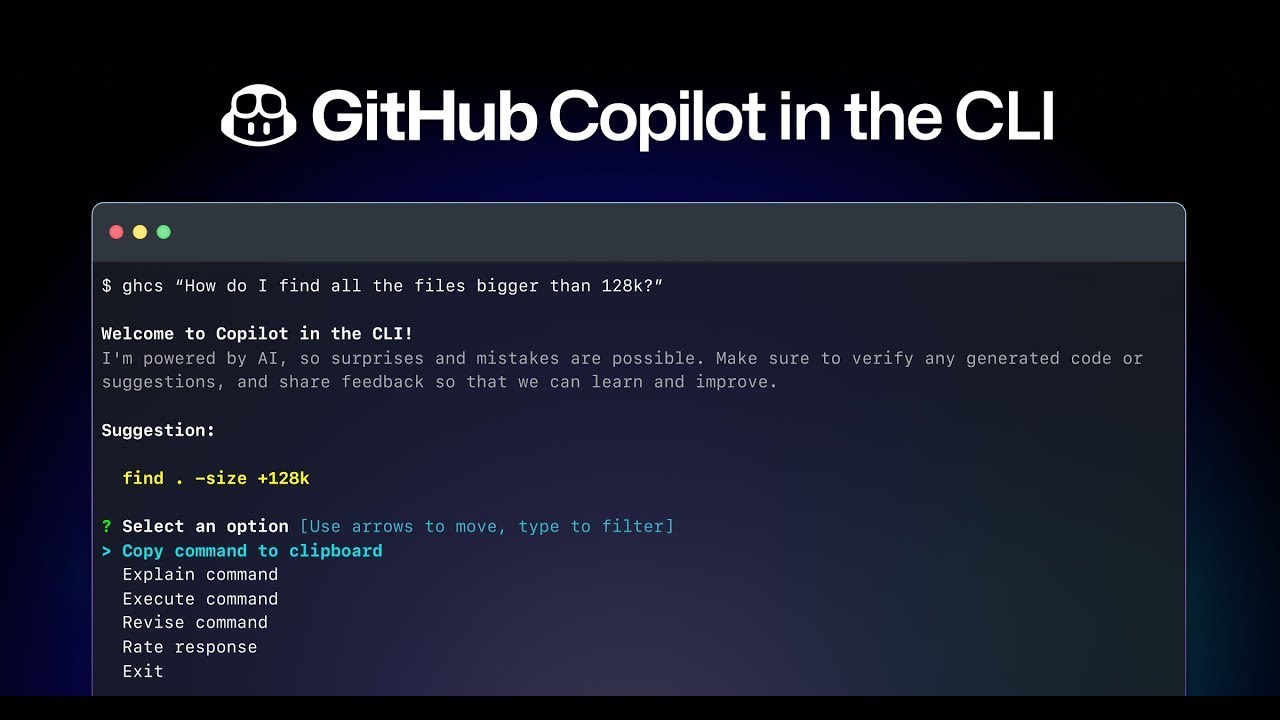
Antes de lanzarte, conviene saber que el acceso a Copilot en la CLI puede variar dependiendo de tu cuenta y tus permisos. Si perteneces a una organización o empresa, es posible que los administradores hayan limitado ciertas funcionalidades. Por seguridad y control, Copilot en la CLI puede estar deshabilitado por defecto en algunos entornos corporativos.
Suponiendo que tienes Copilot habilitado, la integración con la CLI se lleva a cabo a través de la extensión oficial para GitHub CLI. Para empezar, debes tener instalada la GitHub CLI (gh) y la extensión de Copilot:
- Instala la GitHub CLI:
ghestá disponible para Windows, Linux y macOS. - Agrega la extensión de Copilot: Ejecuta
gh extension install github/gh-copiloten tu terminal. - Verifica la autenticación: Asegúrate de estar logueado y tener los permisos necesarios para usar Copilot.
¡Listo! Ahora puedes comenzar a interactuar con Copilot desde tu terminal favorito. Si tu organización lo permite, disfrutarás de todas las ventajas que ofrece la IA para la terminal. Si tienes dudas sobre tu acceso, revisa las directivas internas o consulta con tu administrador de sistemas.
Comandos básicos: cómo pedir explicaciones, sugerencias y ejecutar líneas en Copilot CLI
La experiencia de Copilot en la línea de comandos se asemeja mucho al uso de un chat guiado, pero focalizado en el mundo de los comandos y scripts. La interacción se basa en comandos bien definidos:
- Explicar un comando: Utiliza
gh copilot explain <comando>para obtener una descripción y explicación detallada. Por ejemplo:
gh copilot explain git rebase - Sugerir un comando: Usa
gh copilot suggest <descripción o necesidad>para pedir una línea de comando adecuada. Ejemplo:
gh copilot suggest eliminar archivos temporales en el directorio actual
En ambos casos Copilot abrirá una sesión interactiva en el terminal, donde te puede pedir más detalles para afinar la respuesta. Si la sugerencia te convence, puedes optar por copiar el comando sugerido al portapapeles y pegarlo manualmente. Para permitir la ejecución directa desde Copilot, deberás configurar un alias específico (por ejemplo ghcs), aumentando el potencial y la comodidad.
Funcionamiento interno y procesamiento de las respuestas de Copilot
A la hora de analizar cómo funciona Copilot bajo el capó, la clave está en el procesamiento del lenguaje natural y los modelos de inteligencia artificial entrenados por GitHub. Cuando escribes una pregunta, la extensión de Copilot CLI:
- Preprocesa tu entrada: Interpreta tu consulta o necesidad, que puede estar redactada en lenguaje natural (preferentemente en inglés, ya que por ahora es el idioma mejor soportado por la herramienta).
- Envía la consulta al servicio de GitHub: Tu petición es gestionada por un modelo de lenguaje de gran tamaño (LLM) que analiza el contexto y tu necesidad.
- Genera una respuesta relevante: El modelo devuelve una respuesta que puede ser una explicación, una sugerencia de comando o incluso una advertencia, dependiendo de lo que hayas solicitado.
El sistema aplica formatos útiles a las respuestas, como el resaltado de sintaxis o sangría para aclarar dudas y darte exactamente lo que necesitas para avanzar sin complicaciones.
Manejo de participantes y contexto: saca el máximo rendimiento a Copilot
Uno de los puntos fuertes de Copilot es su capacidad para trabajar con contexto, gracias a la idea de los participantes. Estos son «entidades» que representan partes específicas del entorno de desarrollo sobre las que quieres centrar tus preguntas o comandos:
- @workspace: Hace referencia al espacio de trabajo actual y los archivos del proyecto en el que estás trabajando.
- @vscode: Se centra en el propio editor Visual Studio Code, permitiéndote hacer consultas sobre su funcionamiento o sobre acciones dentro del IDE.
- @terminal: Dirige la atención de Copilot a los comandos del terminal y su salida, ideal para dudas relacionadas con scripts y automatizaciones.
- @docker: Específico para preguntas sobre Docker y contenedores.
- @github: Extrae contexto de repositorios de GitHub, incluso si no los tienes abiertos, lo que amplía el alcance de tus consultas.
Los participantes se usan anteponiendo el símbolo @ seguido del nombre, justo al inicio de tu pregunta en el chat o CLI. Esto asegura que la respuesta de Copilot sea lo más relevante posible, dependiendo del escenario que estés abordando.
Comandos y slash commands más útiles para Copilot en CLI y chat
La interacción con Copilot no termina en preguntas abiertas, sino que se refuerza con una variedad de comandos que guían la intención de tu consulta. Los denominados comandos de barra diagonal (slash commands) son especialmente útiles en el chat de Copilot (y también desde terminal, si tienes acceso):
- /help: Explica cómo funciona Copilot y da ayuda general.
- /doc: Genera documentación del fragmento o comando que selecciones.
- /clear: Limpia la sesión de chat o inicia una nueva conversación.
- /explain: Explica en detalle cómo funciona una instrucción, fragmento de código o comando.
- /fix: Sugiere posibles arreglos para problemas en el código o comandos erróneos.
- /tests: Proporciona ejemplos de tests unitarios o pruebas para el fragmento seleccionado.
- /new: Crea un archivo o proyecto nuevo según tus indicaciones.
- /newNotebook: Genera un Jupyter Notebook automáticamente.
- /search: Sirve para búsquedas dentro del editor o IDE.
- /runCommand: Permite lanzar comandos del entorno directamente desde el chat.
Combinando participantes y comandos, puedes personalizar tu experiencia y obtener respuestas precisas. Por ejemplo: @terminal /explain "rm -rf /tmp/*" hará que Copilot te explique las implicaciones y los posibles riesgos de ese comando.
Limitaciones y recomendaciones de uso responsable
Como toda herramienta basada en IA, Copilot presenta limitaciones y hay que hacer un uso responsable. Es importante ser consciente de lo siguiente:
- El idioma principal es el inglés: Aunque puedes probar con otro idioma, las mejores respuestas y la comprensión más precisa del contexto se obtienen empleando preguntas en inglés.
- La cobertura depende de los datos de entrenamiento: Las sugerencias para comandos muy populares, como los de Git, suelen ser más fiables que para herramientas menos conocidas.
- Riesgo de respuestas incompletas o erróneas: Copilot puede generar comandos aparentemente válidos pero que, por errores de sintaxis o lógica, pueden no funcionar o incluso ser peligrosos en situaciones críticas (como operaciones destructivas).
- Siempre revisa y valida antes de ejecutar: Es fundamental que cualquier comando generado sea revisado por el usuario. Nunca ejecutes a ciegas, especialmente si el comando puede afectar datos, permisos o la integridad del sistema.
- Limitaciones de seguridad y riesgos: El sistema cuenta con notificaciones de error y mecanismos de seguridad, pero la responsabilidad última recae en quien ejecuta.
- Sesgos en los datos de entrenamiento: Como la IA se entrena con información de la red, puede arrastrar errores o prácticas poco recomendables de otros desarrolladores. Sé crítico con las respuestas.
- Ámbito definido: Copilot solo está pensado para tareas y preguntas relacionadas con la línea de comandos, shell scripting, Git y GitHub CLI.
- No sustituye nunca la experiencia ni el juicio humano: Su papel es el de herramienta complementaria, no el de sustituto.
La clave está en usar Copilot como una ayuda, no como reemplazo total. Siempre revisa las respuestas, valida la lógica y adapta los comandos a tus necesidades y contexto.
Cómo mejorar la experiencia con Copilot: trucos y consejos avanzados
Para obtener lo mejor de Copilot en el terminal, hay algunas estrategias y buenas prácticas que puedes adoptar:
- Especifica el tipo de comando cuando pidas sugerencias: Indica si buscas un comando de shell, de Git o de la CLI de GitHub para afinar la respuesta.
- Reescribe la consulta si la sugerencia no es óptima: No dudes en modificar tu pregunta y volver a intentarlo hasta dar con el comando perfecto.
- Utiliza participantes y referencias: Aprovecha
@workspace,@terminalo@githubjunto con tu consulta para dirigir a Copilot exactamente hacia lo que necesitas. - Organiza tus chats en hilos: Si usas el chat de Copilot en un entorno como Visual Studio, abre nuevos hilos de conversación para que cada tarea tenga su propio contexto y las respuestas no se mezclen.
- Configura instrucciones personalizadas: En entornos como Visual Studio, puedes incluir reglas o contexto adicional en un archivo
.github/copilot-instruction.mdpara que Copilot tenga en cuenta siempre tus preferencias o los estándares del equipo. - Revisa las referencias de las respuestas: Copilot te muestra después de cada respuesta el contexto utilizado (archivos, fragmentos, historial del chat), lo que ayuda a entender cómo ha llegado a esa sugerencia.
- Feedback a los desarrolladores: Si alguna respuesta no es buena, utiliza la opción «Puntuar respuesta» para mejorar futuras respuestas de la herramienta.
Siguiendo estos trucos y manteniendo buenas prácticas de revisión y validación, Copilot puede convertirse en una herramienta clave para acelerar tu flujo de trabajo en la terminal.
Redactor apasionado del mundo de los bytes y la tecnología en general. Me encanta compartir mis conocimientos a través de la escritura, y eso es lo que haré en este blog, mostrarte todo lo más interesante sobre gadgets, software, hardware, tendencias tecnológicas, y más. Mi objetivo es ayudarte a navegar por el mundo digital de forma sencilla y entretenida.





